La Ayuda de Facebook es una solución integral para encontrar respuestas a los problemas relacionados con su cuenta. Acceder a esta opción es sencillo. Simplemente coloque el cursor del mouse en la esquina superior derecha de su página de Facebook, justo a la derecha de donde dice 'Inicio' verá una pequeña flecha blanca apuntando hacia abajo. Al hacer clic en la flecha, encontrará una pequeña ventana que se abre y enumera 5 opciones (Publicidad, Configuración de la cuenta, Configuración de privacidad, Cerrar sesión). La ayuda es una de ellas. Dicho esto, el problema que me molestaba era la sección TABS.
Desde el CRONOGRAMA DE Facebook se introdujo la función, encontré que las pestañas se movían de su posición anterior i.mi. en la barra lateral izquierda de su muro de Facebook a la página de la línea de tiempo, justo debajo de su foto de portada. Facebook afirmó que las pestañas parecían más grandes y la nueva ubicación las hacía más notorias. Sin embargo, lo que negó el efecto de los esfuerzos fue la cantidad de pestañas que se podían mostrar.
En un momento dado, solo se pueden mostrar cuatro pestañas, y el resto está oculto. Esto significaba que, si tenía más de cuatro pestañas activas, estaban ocultas. Debes reordenarlos para asegurarte de que solo los prominentes (los que prefieres) aparezcan en tu línea de tiempo de Facebook. Cómo lo haces? Aquí hay un breve tutorial que le explica cómo hacerlo en poco tiempo.
Reorganizar las pestañas y aplicaciones de Facebook
Cambiar el orden de las pestañas y aplicaciones que aparecen en su página de línea de tiempo, justo debajo de la foto de portada es simple. Navegue con el cursor del mouse a la página de la línea de tiempo. Haz clic en Más debajo de la foto de portada de tu página.
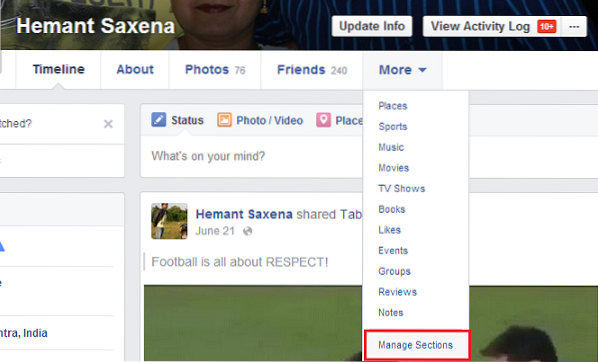
Seleccione 'Administrar secciones' (la opción está visible en la parte inferior de la lista).
A continuación, en la ventana 'Administrar sección', encontrará diferentes pestañas que se enumeran en orden aleatorio.
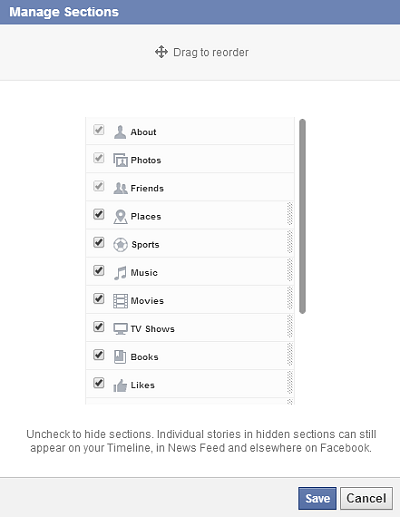
Colócalos en el orden que consideres adecuado simplemente arrastrándolos.
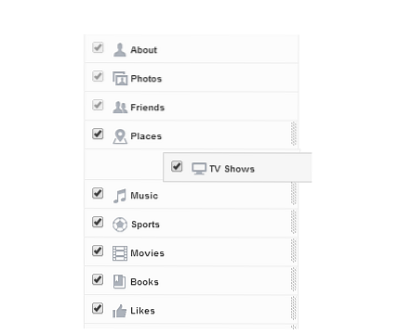
Alternativamente, puede desmarcar una pestaña para ocultarla, pero tenga en cuenta que las historias individuales en la sección oculta seguirán apareciendo en su línea de tiempo, en la sección de noticias y en otros lugares de Facebook.
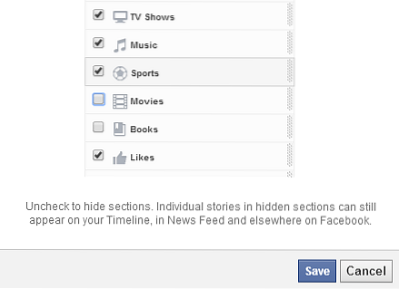
Clic en Guardar!
Esto hará que las pestañas y aplicaciones que uses sean más accesibles para ti.
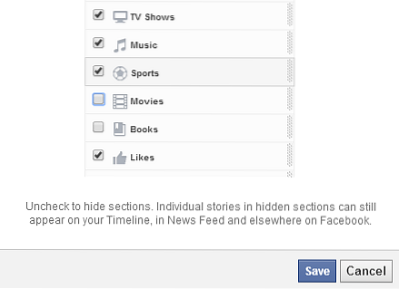
 Phenquestions
Phenquestions


